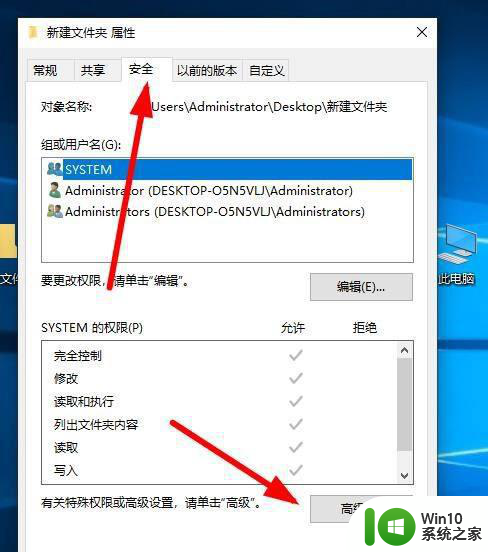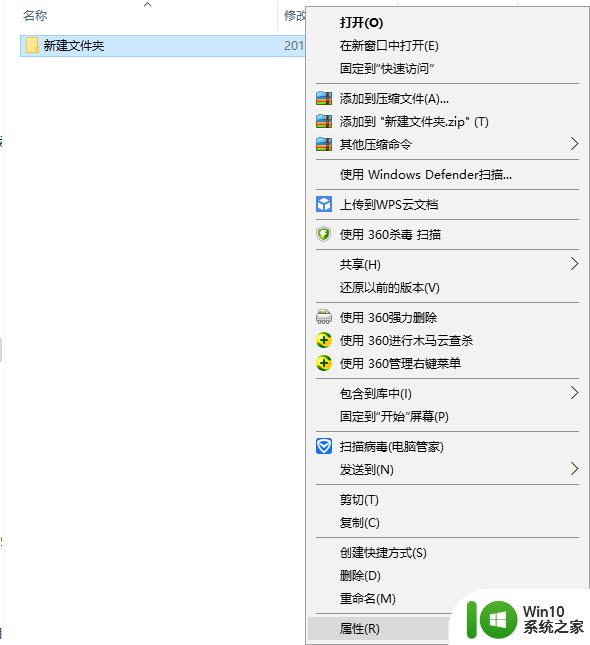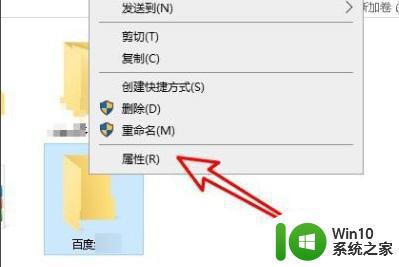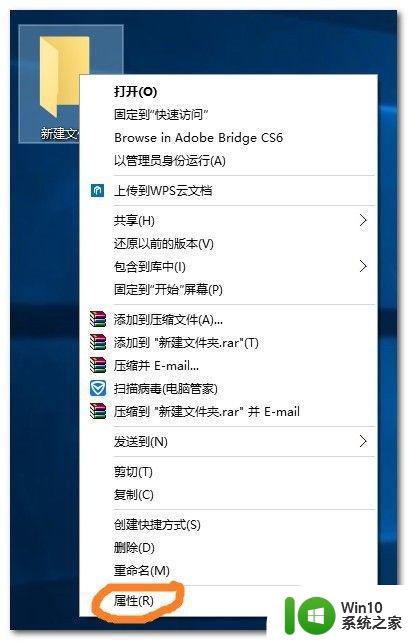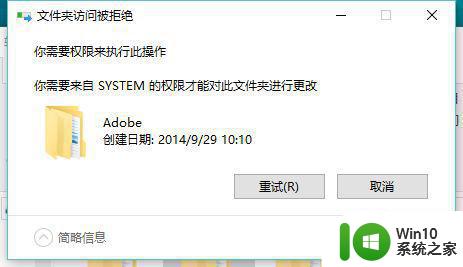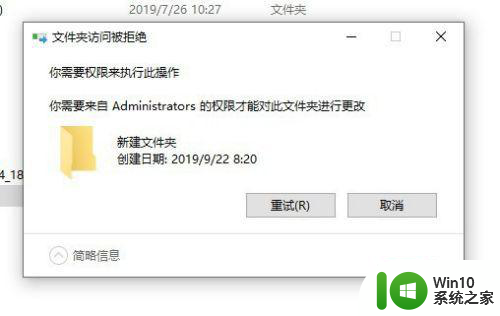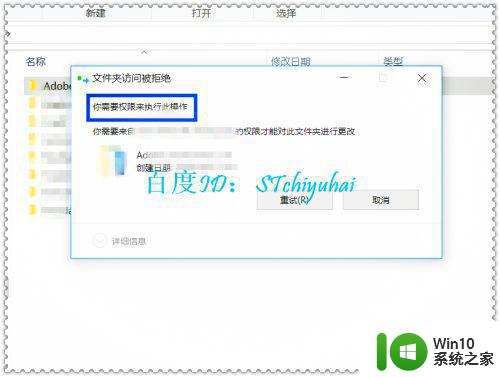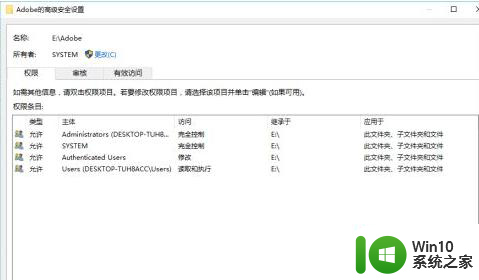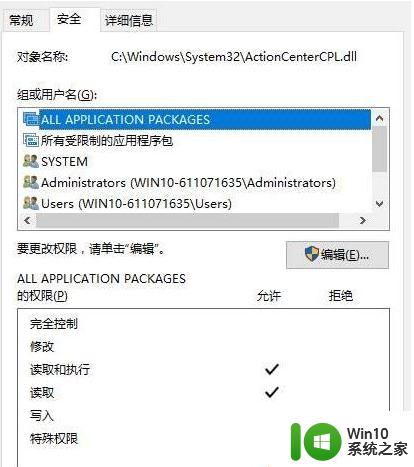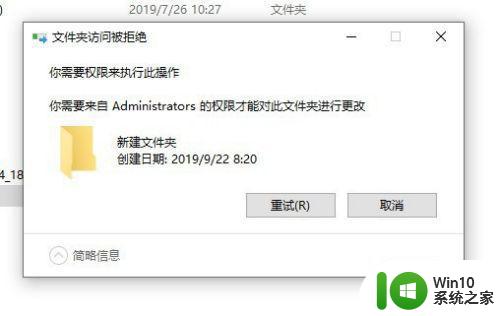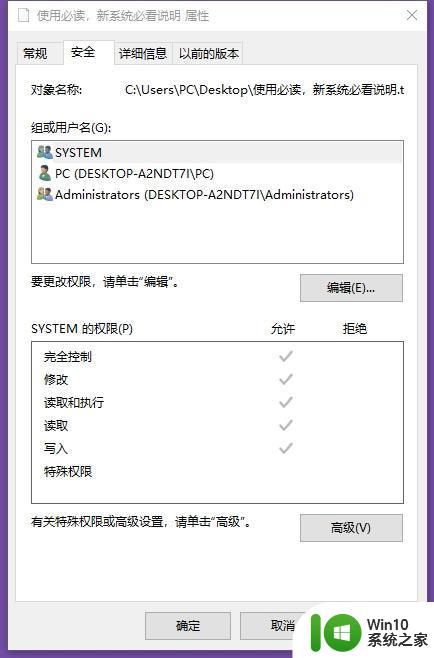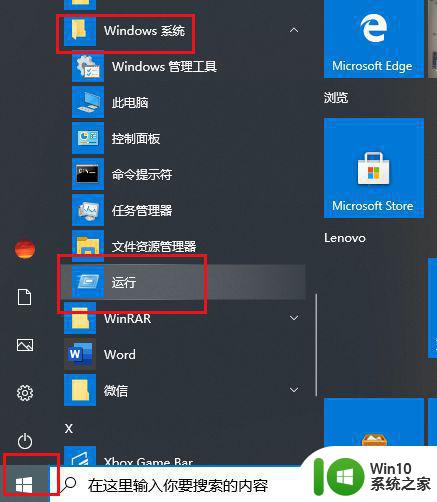Win10文件无法删除提示“你需要来自system的权限”如何处理 Win10文件无法删除怎么办
更新时间:2024-11-18 10:44:16作者:xiaoliu
在使用Win10系统时,有时候会遇到文件无法删除的情况,提示需要来自system的权限,这种情况通常是由于权限设置或文件被占用导致的。要解决这个问题,可以尝试通过修改文件属性或结束进程来释放文件占用,或者以管理员身份运行删除操作。如果仍然无法删除,可能需要重启计算机并在安全模式下尝试删除文件。通过以上方法,可以帮助我们顺利解决Win10文件无法删除的问题。
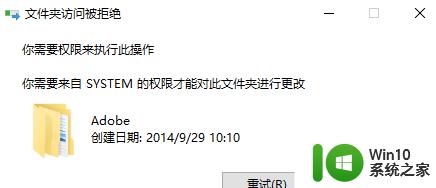
解决方案如下:
1、首先,右键该文件夹->属性->安全->高级,可以看到最上面的所有者是system。
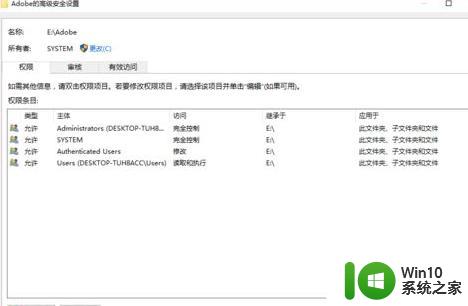
2、我们点击 更改->高级->立即查找,在下方的框框找到本地账户。点击,确认。再点击一次确认。
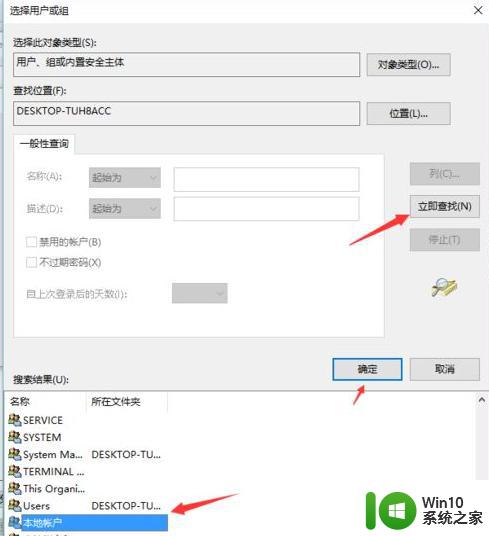
3、看到以下界面的时候把两个选择框都打勾,如图所示。就可以了。
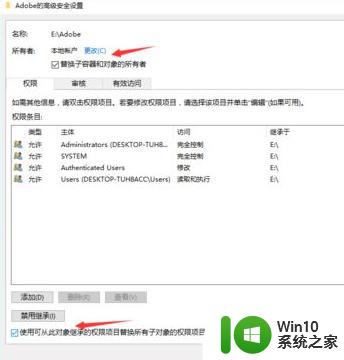
4、至此,确认后文件夹应该是可以删除了。
以上就是Win10文件无法删除提示“你需要来自system的权限”如何处理的全部内容,还有不清楚的用户就可以参考一下小编的步骤进行操作,希望能够对大家有所帮助。